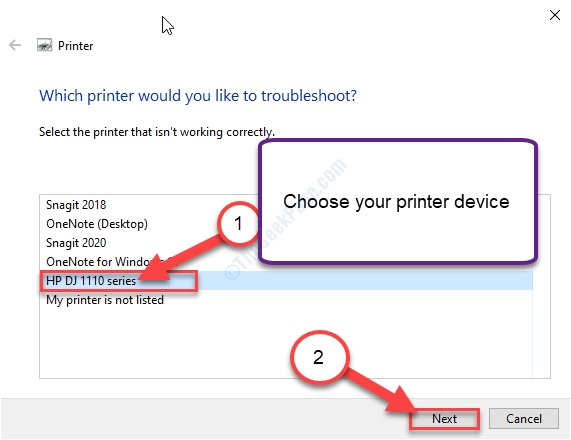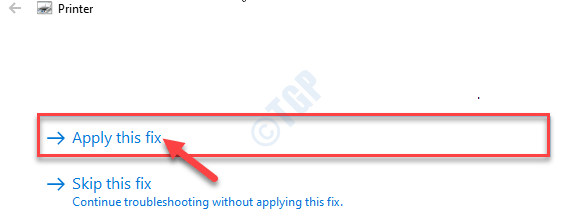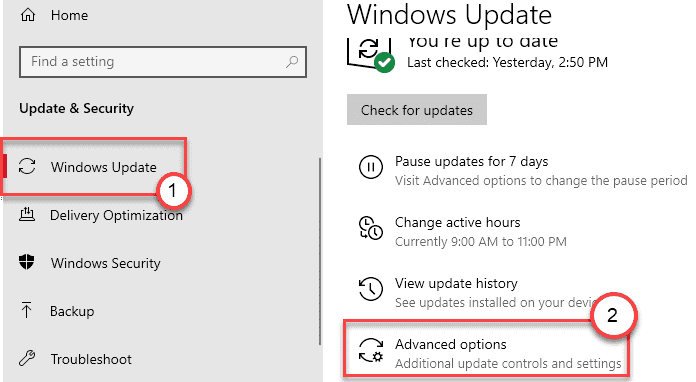Позната је чињеница да откако корисници прелазе на 64-битне системе, 32-битни управљачки програми система губе подршку. Ово је узрок грешке приликом употребе штампача:
Хост управљачког програма штампача за 32-битне апликације престао је да ради.

Интересантно је да 64-битни управљачки програми раде и за 32-битне и за 64-битне системе. Ову чињеницу бисмо могли искористити за решавање проблема.
Прво решење - проверите и видите да ли користите ПЦЛ управљачке програме, а затим промените у ПС управљачке програме и погледајте да ли то решава проблем.
Решење 1] Поново инсталирајте штампач
1] Притисните Вин + Р. отворити Трцати прозор. Откуцајте командну таблу и притисните Ентер да бисте отворили прозор контролне табле.
2] Идите на Уређаји и штампачи.
3] Кликните десним тастером миша на штампач и одаберите Уклони уређај.

4] Поново покренути систем.
5] Идите на Уређаји и штампачи као што је горе објашњено.
6] Кликните на Додај штампач и додајте штампач.

Ако ово не успе, покушајте да додате штампач на други порт након што сте га уклонили.
Решење 2] Покушајте да инсталирате Постсцрипт управљачке програме
Ако користите ПЦЛ управљачки програм, покушајте да се пребаците на ПостСцрипт управљачки програм. На пример, ако тужите ХП штампач и суочавате се са овим проблемом, идите на овај линк и преузмите и инсталирајте Постсцрипт управљачки програм.
Решење 3] Ажурирајте управљачке програме штампача
Будући да је проблем у управљачким програмима, могли бисмо да их ажурирамо. Међутим, овај корак треба извршити строго након поновне инсталације штампача, јер рачунар мора знати да се догодила промена на уређају штампача. Иначе би то могло поново погурати застареле управљачке програме.
1. Претрага Менаџер уређаја у оквиру за претрагу Виндовс 10.
2. Сада кликните на Менаџер уређаја да је отворите.

3. Сада пронађите свој одговарајући управљачки програм штампача, десни клик на њега и деинсталирати то.

4. Сада кликните на поступак са горње картице, а затим одаберите скенирање хардверских промена.

Превентивна мера] Ажурирање система Виндовс
Мицрософт је свестан чињенице да произвођачи нису баш заинтересовани за подршку 32-битним управљачким програмима, па стога гурају исправци, који обично омогућавају штампачима да користе 64-битне управљачке програме у облику Виндовс исправки, тако да би требало да наставимо да ажурирамо Виндовс с времена на време време. Ево поступка за ажурирајте Виндовс.